Cách tự động tắt nhạc trên Android
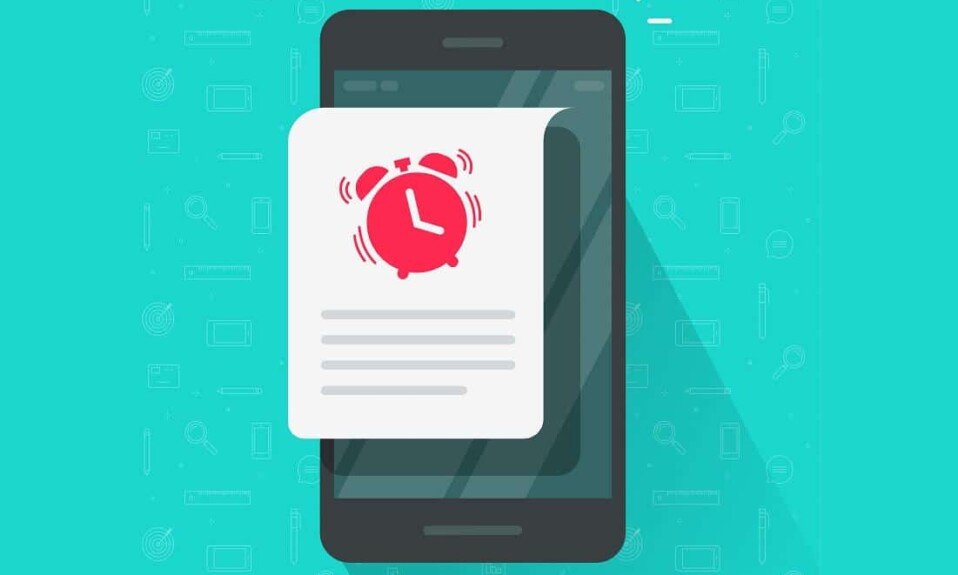
Mọi người đều có thói quen nghe danh sách nhạc yêu thích của họ và tận hưởng cảm giác hạnh phúc đi kèm với nó. Rất nhiều người trong chúng ta thường có xu hướng nghe nhạc vào ban đêm trước khi ngủ để tạo cảm giác yên bình và tĩnh lặng(calmness and peace) mà nó mang lại. Một số người trong chúng ta thậm chí phải vật lộn với chứng mất ngủ, và âm nhạc có thể là một giải pháp có lợi cho nó. Nó giúp chúng ta thư giãn và đưa tâm trí của chúng ta thoát khỏi mọi căng thẳng và lo lắng(stress and anxiety) có thể đang làm phiền chúng ta. Hiện tại, thế hệ hiện tại đang thực sự tạo ra những làn sóng mới bằng cách đưa âm nhạc tiến lên(music forward) và đảm bảo nó đến được mọi ngóc ngách trên thế giới. Nhiều nền tảng phát trực tuyến như Spotify , Amazon Music , Apple Music , Gaana ,JioSaavn , v.v. có sẵn cho mọi người truy cập.
Khi chúng ta nghe nhạc ngay trước khi đi ngủ, rất có thể chúng ta ngủ gật giữa chừng. Mặc dù điều này hoàn toàn không cố ý, nhưng có rất nhiều nhược điểm liên quan đến kịch bản này. Vấn đề chính và quan trọng nhất đối với tình trạng này là các nguy cơ về sức khỏe có thể phát sinh do nghe nhạc qua tai nghe trong thời gian dài. Điều này có thể trở nên nguy hiểm nếu bạn vẫn cắm tai nghe qua đêm và tăng cơ hội giải quyết các vấn đề về thính giác.
Ngoài vấn đề này ra, một vấn đề mệt mỏi(tiresome problem) khác đi kèm với điều này là việc tiêu hao pin(battery drainage) của thiết bị của bạn, có thể là điện thoại hoặc máy tính bảng, v.v. Nếu các bài hát tiếp tục phát trên thiết bị của bạn qua đêm mà không chủ ý, pin sẽ hết vào buổi sáng mà chúng ta không làm. cắm nó vào ổ cắm điện(power outlet) . Do đó, điện thoại sẽ tắt vào buổi sáng và điều này sẽ gây phiền toái lớn khi chúng ta phải rời đi làm, đi học hoặc đại học. Nó cũng sẽ ảnh hưởng đến tuổi thọ của thiết bị của bạn trong thời gian dài và có thể gây ra các vấn đề về lâu dài. Do đó, điều quan trọng là phải học cách tự động tắt nhạc trên Android.(As a result, it is crucial to learn how to automatically turn off the music on Android.)
Một giải pháp rõ ràng cho vấn đề này là cẩn thận tắt nhạc phát trực tuyến ngay(music right) trước khi ngủ gật. Tuy nhiên, hầu hết thời gian, chúng ta bắt đầu ngủ mà không nhận ra nó hoặc không để tâm đến nó. Do đó(Hence) , chúng tôi đã đi đến một giải pháp đơn giản hơn(simpler solution) mà người nghe có thể dễ dàng thực hiện trong lịch trình của họ mà không làm mất đi trải nghiệm mà âm nhạc(experience music) có thể mang lại. Hãy cùng chúng tôi xem xét một số phương pháp mà người dùng có thể thử để tự động tắt nhạc trên Android(automatically turn off the music on Android) .

Cách tự động tắt nhạc(Automatically Turn Off Music) trên Android
Phương pháp 1: Đặt hẹn giờ ngủ(Method 1: Setting a Sleep Timer)
Đây là phương pháp phổ biến và hiệu quả nhất có thể được sử dụng để tự động tắt nhạc trên điện thoại Android của bạn. (to automatically turn off the music on your Android phone.)Tùy chọn này không phải là mới chỉ trong các thiết bị Android , vì nó đã được sử dụng ngay(use right) từ thời của âm thanh nổi, truyền hình, v.v. Nếu bạn thường xuyên thấy mình ngủ quên mất quan tâm đến xung quanh, thì đặt hẹn giờ sẽ là lựa chọn tốt nhất cho bạn. Nó sẽ đảm nhận công việc cho bạn, và bạn sẽ không còn phải lo lắng về việc phải tạo áp lực cho bản thân khi thực hiện nhiệm vụ này.
Nếu bạn có bộ hẹn giờ ngủ(sleep timer) tích hợp trên điện thoại thì bạn có thể sử dụng bộ hẹn giờ này để tắt điện thoại theo thời gian đã định. Tuy nhiên, nếu cài đặt này không có trên điện thoại hoặc máy tính bảng(phone or tablet) của bạn , thì có một số ứng dụng trên Cửa hàng Play(applications on the Play Store) sẽ hoạt động tốt để tự động tắt nhạc trên Android(automatically turn off the music on Android) .
Hầu hết các tính năng của ứng dụng này đều miễn phí. Tuy nhiên, một số tính năng cao cấp và bạn sẽ phải trả tiền cho chúng thông qua mua hàng trong ứng dụng. Ứng dụng Hẹn giờ(Timer application) ngủ có giao diện rất đơn giản và gọn gàng, sẽ không làm căng tầm nhìn của bạn quá nhiều.
Ứng dụng này hỗ trợ nhiều trình phát nhạc khác nhau và có thể được sử dụng trên các nền tảng phát trực tuyến khác nhau, bao gồm cả YouTube . Khi hết giờ, tất cả các ứng dụng đang chạy sẽ do ứng dụng Hẹn giờ ngủ(Sleep Timer application) đảm nhận .
Cách cài đặt bộ hẹn giờ ngủ và cách sử dụng:(How to Install Sleep Timer and How to use it:)
1. Tất cả những gì bạn cần làm là tìm kiếm 'Hẹn giờ ngủ (‘Sleep Timer)' trong Cửa hàng Play(Play Store) để tìm tất cả các tùy chọn có sẵn. Bạn sẽ có thể xem nhiều tùy chọn và người dùng có thể quyết định lựa chọn ứng dụng phù hợp nhất với nhu cầu cá nhân của họ.

2. Chúng tôi đã tải xuống(downloaded the Sleep Timer) ứng dụng Hẹn giờ ngủ của CARECON GmbH .

3. Sau khi cài đặt ứng dụng, mở ứng dụng và bạn sẽ thấy màn hình như hình dưới đây:

4. Bây giờ, bạn có thể đặt bộ hẹn giờ mà bạn muốn trình phát nhạc(music player) tiếp tục phát, sau đó, nó sẽ được ứng dụng tự động tắt.
5. Nhấn vào ba nút dọc(three vertical buttons) ở trên cùng bên(top right) phải của màn hình.
6. Bây giờ hãy nhấn vào Cài đặt(Settings) để xem các tính năng khác của ứng dụng.

7. Tại đây, bạn có thể kéo dài thời gian(default time) tắt các ứng dụng mặc định. Một nút chuyển đổi sẽ xuất hiện gần Shake Extend mà người dùng có thể kích hoạt. Điều này sẽ cho phép bạn tăng bộ hẹn giờ thêm vài phút so với thời gian bạn đã đặt lúc đầu. Bạn thậm chí không phải bật màn hình thiết bị của mình hoặc nhập ứng dụng cho tính năng này.
8. Bạn cũng có thể khởi chạy ứng dụng nghe nhạc(music application) ưa thích của mình từ chính ứng dụng Hẹn giờ ngủ(Sleep Timer) . Người dùng thậm chí có thể chọn vị trí của ứng dụng trên thiết bị của bạn từ Cài đặt(Settings) .

Bây giờ chúng ta hãy xem xét các bước chính mà chúng ta cần thực hiện để tự động tắt nhạc trên điện thoại Android(Android phone) của bạn :
1. Phát nhạc(Play music) trong trình phát nhạc mặc định của bạn.
2. Bây giờ vào ứng dụng Hẹn giờ ngủ(Sleep Timer) .
3. Đặt bộ hẹn giờ(Set the timer) cho khoảng thời gian bạn muốn và nhấn (duration and press) Bắt đầu(Start) .

Nhạc sẽ tự động tắt sau khi bộ hẹn giờ này hết. Bạn sẽ không còn phải lo lắng về việc vô ý để nó bật hoặc ngủ gật mà không tắt nhạc.
Một phương pháp khác có thể được làm theo để đặt bộ đếm thời gian cũng được đề cập dưới đây:
1. Mở ứng dụng Hẹn giờ ngủ(Sleep Timer) .
2. Đặt bộ hẹn giờ(Set the timer) cho khoảng thời gian(timespan till) mà bạn muốn nghe nhạc.
3. Bây giờ, hãy nhấp vào tùy chọn Start & Player hiện ở phía dưới bên trái của màn hình.

4. Ứng dụng sẽ mở ứng dụng chơi nhạc mặc định(default music player ) của bạn .

5. Ứng dụng sẽ đưa ra lời nhắc, yêu cầu người dùng chọn một nền tảng phát trực tuyến nếu bạn có nhiều trình phát nhạc trên thiết bị của mình.(choose one streaming platform if you have multiple music players on your device.)

Giờ đây, bạn có thể thưởng thức danh sách phát nhạc yêu thích của mình mà không cần phải lo lắng về việc điện thoại của mình luôn BẬT trong khoảng thời gian dài, vì ứng dụng này có thể hỗ trợ bạn tự động tắt nhạc trên Android.(automatically turn off the music on Android.)
Cũng nên đọc:(Also Read:) 10 ứng dụng nhạc(Music Apps) miễn phí tốt nhất để nghe nhạc không cần WiFi
Phương pháp 2: Sử dụng bộ hẹn giờ ngủ được tích hợp sẵn của các ứng dụng bên thứ ba(Method 2: Use third-party apps in-built sleep timer)
Đây là một kỹ thuật thường được sử dụng khác để tự động tắt nhạc( automatically turn off the music) trên thiết bị của bạn. Nhiều nền tảng phát trực tuyến nhạc thường đi kèm với bộ hẹn giờ ngủ(sleep timer) tích hợp trong Cài đặt của chúng.
Điều này có thể hữu ích khi bạn không muốn cài đặt các ứng dụng của bên thứ ba do thiếu dung lượng lưu trữ(storage space) hoặc các lý do khác. Hãy cùng chúng tôi điểm qua một số trình phát nhạc thường được sử dụng có tích hợp tính năng hẹn giờ ngủ, từ đó giúp người dùng có thể tự động tắt nhạc trên Android.(automatically turn off the music on Android.)
1. Spotify
- Student – ₹59/month
- Individual – ₹119/month
- Duo – ₹149/month
- Family – ₹179/month, ₹389 for 3 months, ₹719 for 6 months, and ₹1,189 for a year
a) Mở Spotify và phát bất kỳ bài hát nào bạn chọn. Bây giờ hãy nhấp vào ba dấu chấm dọc(three vertical dots) hiện diện ở góc trên cùng bên phải(right corner) của màn hình để xem thêm các tùy chọn.

b) Cuộn(Scroll) xuống menu này cho đến khi(menu till) bạn thấy tùy chọn Hẹn giờ ngủ(Sleep Timer) .

c) Nhấp vào nó và chọn khoảng thời gian( time duration) bạn muốn từ danh sách các tùy chọn.

Bây giờ, bạn có thể tiếp tục nghe danh sách phát của mình và ứng dụng sẽ thực hiện công việc tắt nhạc cho bạn.
2. JioSaavn
- ₹99/month
- ₹ 399 cho một năm(₹399 for a year)
a) Truy cập ứng dụng JioSaavn(JioSaavn app) và bắt đầu phát bài hát yêu thích của bạn.

b) Tiếp theo, đi tới Cài đặt(Settings) và điều hướng đến tùy chọn Hẹn giờ ngủ(Sleep Timer) .

c) Bây giờ, hãy đặt hẹn giờ ngủ(set the sleep timer) theo thời lượng bạn muốn phát nhạc và chọn nó.

3. Amazon Music
- ₹129/month
- ₹ 999 cho một năm đối với Amazon Prime (Amazon Prime và Amazon Music bao gồm lẫn nhau.)(₹999 for a year for Amazon Prime ( Amazon Prime and Amazon Music are inclusive of each other.))
a) Mở ứng dụng Amazon Music và nhấp vào biểu tượng Cài đặt(Settings) ở góc trên cùng bên phải.

b) Tiếp tục(Keep) cuộn cho đến khi bạn đến tùy chọn Hẹn giờ ngủ(Sleep Timer) .

c) Mở nó và chọn khoảng thời gian(select the time span) mà sau đó bạn muốn ứng dụng tắt nhạc.

Đặt hẹn giờ ngủ trên thiết bị iOS(Set Sleep Timer On iOS Devices)
Bây giờ chúng ta đã thấy cách tắt nhạc tự động trên điện thoại Android(Android phone) , chúng ta hãy cũng xem cách lặp lại quá trình này trên thiết bị iOS. Phương pháp này tương đối đơn giản hơn so với Android vì (Android)ứng dụng Đồng hồ(Clock application) mặc định của iOS có cài đặt hẹn giờ(timer setting) ngủ được tích hợp sẵn .
1. Chuyển đến ứng dụng Đồng hồ(Clock) trên thiết bị của bạn và chọn tab Hẹn giờ .(Timer)
2. Điều chỉnh bộ đếm thời gian theo khoảng thời gian(time duration) dựa trên yêu cầu của bạn.
3. Bên dưới tab Hẹn giờ, hãy nhấn vào “ Khi Hẹn giờ kết thúc(When Timer Ends) ”.

4. Cuộn(Scroll) qua danh sách cho đến khi(list till) bạn sẽ thấy tùy chọn 'Ngừng chơi'(‘Stop Playing’ ) . Bây giờ hãy chọn nó và sau đó tiến hành bắt đầu hẹn giờ.

Tính năng này sẽ đủ để ngăn nhạc phát qua đêm mà không cần đến các ứng dụng của bên thứ ba, không giống như Android .

Khuyến khích:(Recommended:)
- 10 ứng dụng tải xuống nhạc(Music Downloader Apps) miễn phí hàng đầu cho Android
- Khắc phục sự cố với Google Play Âm nhạc
- Cách tìm tên(Song Name) bài hát bằng lời hoặc nhạc
Chúng tôi hy vọng bài viết này hữu ích và bạn cũng có thể tự động tắt nhạc trên thiết bị Android(automatically turn off the music on Android) và iOS. Nhưng nếu bạn vẫn có bất kỳ câu hỏi nào liên quan đến hướng dẫn này thì hãy hỏi họ trong phần bình luận(comment section) .
Related posts
Cách dừng WiFi Turn trên Automatically trên Android
8 Ways để Fix Wi-Fi Will không Turn trên Android Phone
Microsoft Edge browser Tips and Tricks tốt nhất cho Android và iOS
15 Best Android Launchers Apps của 2021
Cách thêm Music vào Facebook Profile của bạn
Cách đảo ngược Video trên Snapchat trên Android
20 Best Photo Editing Apps cho Android vào năm 2021
Cách tìm Out Someone Out Someone trên Snapchat
Làm cách nào để thêm Multiple Photos vào một Instagram Story?
15 Best WiFi Hacking Apps cho Android (2021)
Có gì Sus Mean Trong Text Slang?
8 Ways ĐẾN Fix Instagram Video Call KHÔNG LÀM VIỆC
3 Ways đến Fix Screen Overlay Detected Error trên Android
Làm thế nào để Fix Instagram Music không hoạt động
10 Best Free Antivirus Software cho Android vào năm 2021
Làm thế nào để tăng cường Internet Speed trên Your Android Phone
3 Ways Để kiểm tra Screen Time trên Android
Cách tìm hoặc theo dõi Stolen Android Phone của bạn
Block Text Messages Từ một Number nhất định trên Android
10 Best Dialer Apps cho Android năm 2021
